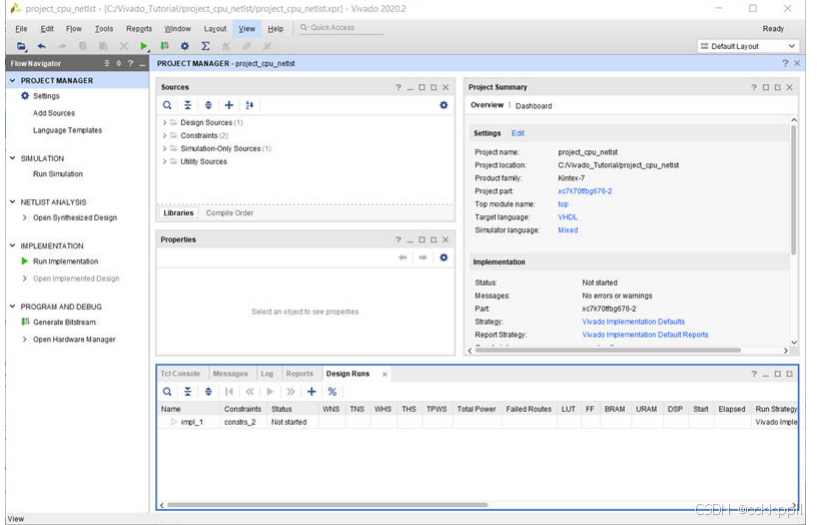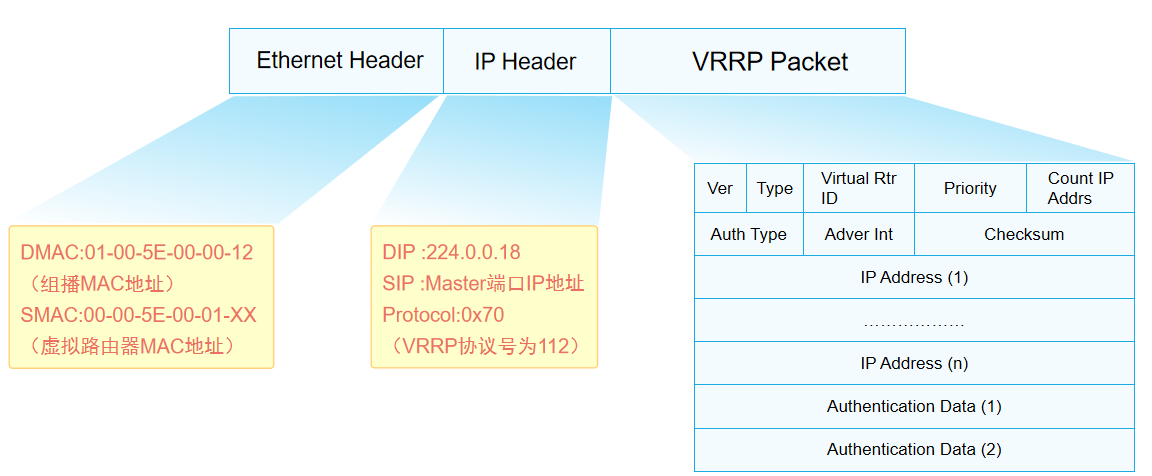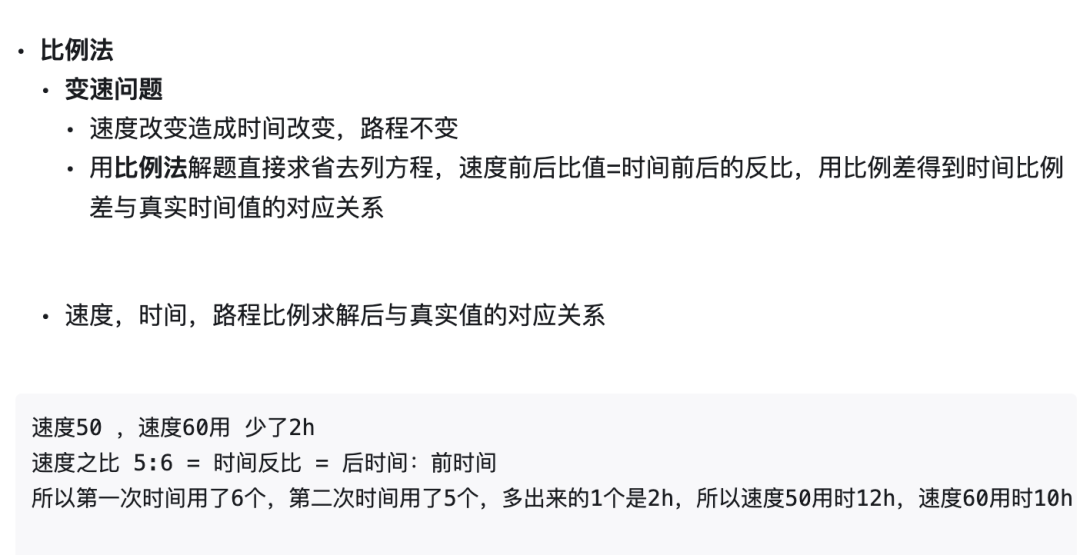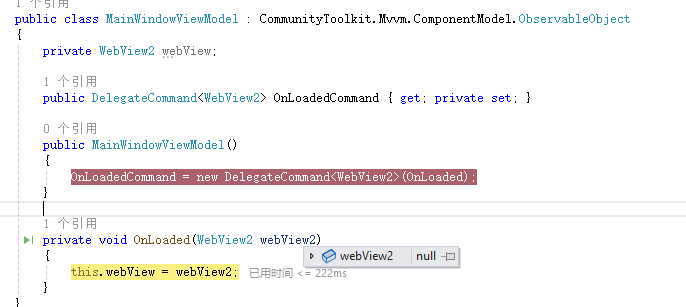定义时间约束和
例外情况
在本实验中,您将学习两种为设计创建约束的方法。您必须使用
AMD Vivado™IDE中包含的AMD Kintex™7 CPU网表示例设计。
第一步:打开示例项目
1.打开Vivado IDE。
•在Linux上:
1.更改实验室材料的存储目录。
cd<Extract_Dir>/Vivado_Tutorial
2.启动Vivado集成开发环境:Vivado
•在Windows上:
1.启动Vivado设计套件IDE:
开始→所有程序→Xilinx设计工具→Vivado 2023.x→Vivado 2023.x
注意:您的Vivado Design Suite安装可能被称为AMD Design以外的名称
“开始”菜单上的工具。
注意:作为替代方案,请单击Vivado 2023.x桌面图标以启动Vivado IDE。
Vivado IDE入门页面包含打开或创建项目以及查看的链接
文档。
2.在“入门”页面中,单击“打开示例项目”,如下图所示。

“打开示例项目”向导将打开“创建示例项目”页面,如所示
如下图所示。

3. Click
Next
.
4.在“选择项目模板”页面中,选择CPU(合成),如下所示
图。
图。
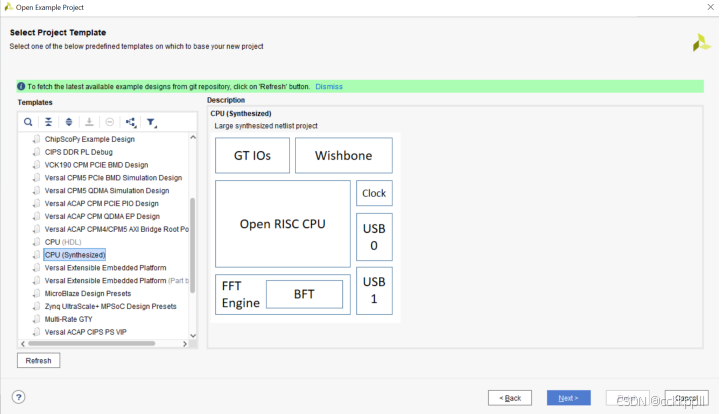
5.单击下一步。
6.在“项目名称”页面中,指定项目名称和位置,如所示
如下图所示。
6.在“项目名称”页面中,指定项目名称和位置,如所示
如下图所示。
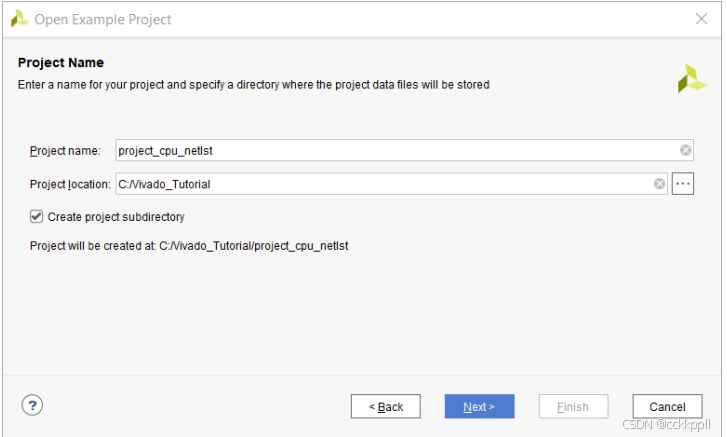
•
Project name:
project_cpu_netlist
•
Project location:
<Extract_Dir>
7.单击下一步。
8.在默认零件页面中,选择默认零件,如下图所示。
8.在默认零件页面中,选择默认零件,如下图所示。
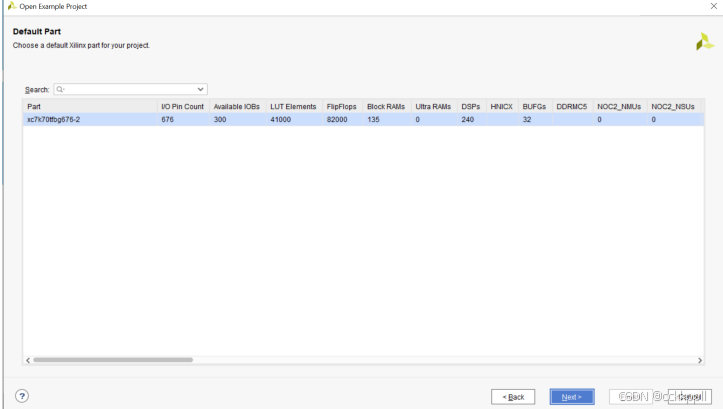
将显示“新项目摘要”,如下图所示。
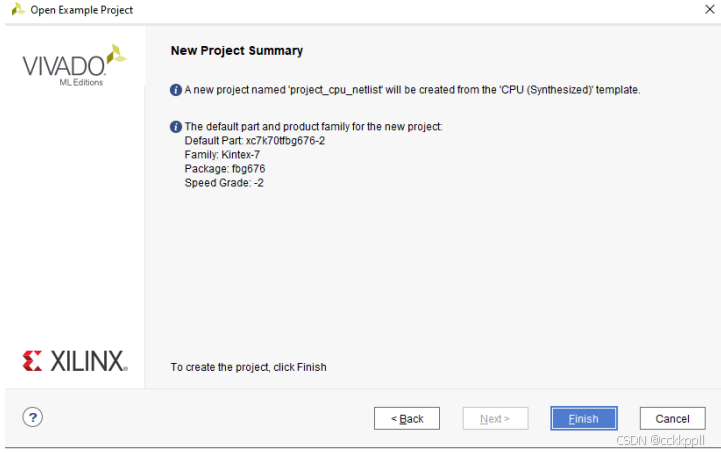
9.单击“完成”以完成项目创建。
Vivado IDE显示打开的项目的默认视图,如下所示
图。
Vivado IDE显示打开的项目的默认视图,如下所示
图。